Come visualizzare tutti i conteggi dei tuoi iscritti in WordPress (4 modi)
Pubblicato: 2022-05-26Vuoi visualizzare tutti i conteggi dei tuoi iscritti in WordPress?
Visualizzare il numero totale di follower sul tuo sito WordPress è un modo semplice per aumentare la tua prova sociale e la tua autorità.
In questo articolo, ti mostreremo come far crescere il tuo pubblico visualizzando tutti i conteggi dei tuoi iscritti in WordPress.
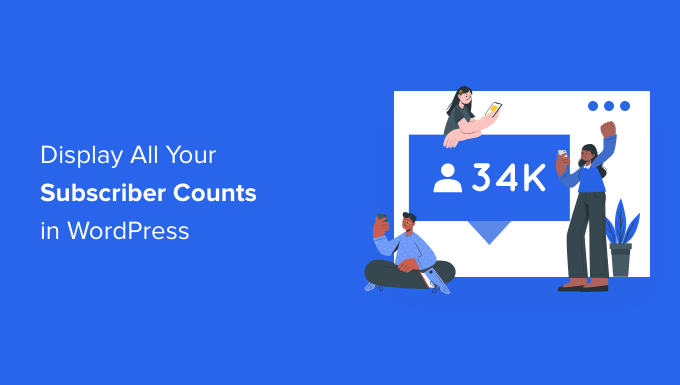
Perché visualizzare il numero di iscritti in WordPress?
Un numero di iscritti è il numero di persone iscritte a un servizio o piattaforma. Vedrai spesso il numero di iscritti o follower su siti di social media popolari.
L'aggiunta del numero di iscritti a WordPress è una forma di prova sociale.
Se gli utenti vedono che molte persone sono follower o abbonati, è più probabile che vedano il tuo sito Web come un'autorità nella tua nicchia di blog.
Ad esempio, qui su WPBeginner mostriamo il nostro numero totale di lettori per incoraggiare altri visitatori a seguire o iscriversi.

Ci sono tutti i tipi di diversi conteggi di abbonati che puoi visualizzare sul tuo sito, inclusi gli abbonati alla newsletter via e-mail, gli utenti del sito di appartenenza, i follower sui social media e altro ancora.
Detto questo, diamo un'occhiata a come puoi visualizzare tutti i conteggi dei tuoi iscritti in WordPress. Usa semplicemente i collegamenti rapidi qui sotto per passare direttamente al metodo che desideri utilizzare.
- Visualizzazione di più conteggi di follower sui social media con un plug-in di WordPress
- Visualizzazione dei conteggi dei singoli follower sui social media in WordPress
- Visualizzazione del numero di iscritti alla tua mailing list in WordPress
- Visualizzazione del numero totale di utenti registrati in WordPress
Metodo 1. Visualizzazione di più conteggi di follower sui social media con un plug-in di WordPress
Con questo metodo, puoi visualizzare più conteggi di follower sui social media insieme sul tuo sito Web WordPress. Se hai un grande seguito di social media su reti diverse, questo può essere un ottimo modo per mostrare la tua autorità.
Per fare ciò, utilizzeremo il plug-in Ultimate Social Icons. Si integra con oltre 200 piattaforme e ti consente di visualizzare facilmente il conteggio degli abbonati per più reti contemporaneamente.
La prima cosa che devi fare è installare e attivare il plugin. Per maggiori dettagli, consulta la nostra guida passo passo su come installare un plugin per WordPress.
Dopo l'attivazione, nel tuo pannello di amministrazione di WordPress sarà presente una nuova opzione di menu chiamata "Icone dei social media finali".
È necessario fare clic su questo per visualizzare le impostazioni del plug-in.
Quindi, fai clic su "Quali icone vuoi mostrare sul tuo sito?" menu a discesa e seleziona la casella per le icone social che desideri visualizzare.
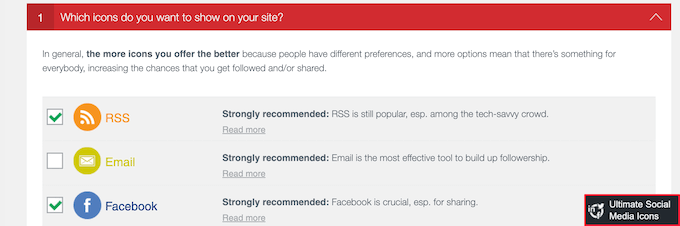
Quindi, fai clic su "Cosa vuoi che facciano le icone?" cadere in picchiata. Qui puoi configurare le azioni che i visitatori possono eseguire quando interagiscono con le tue icone.
Ad esempio, se hai selezionato Facebook, hai la possibilità per gli utenti di mettere Mi piace alla tua pagina, visitare la tua pagina e altro ancora.
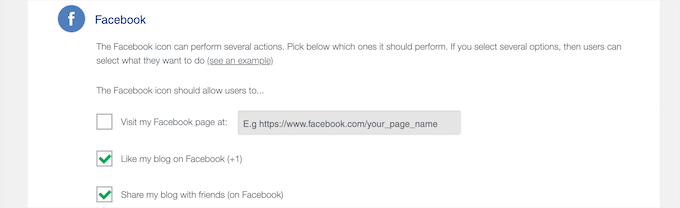
Quindi, fai clic per espandere "Dove devono essere visualizzati?" sezione.
Qui puoi scegliere dove appariranno le tue icone.
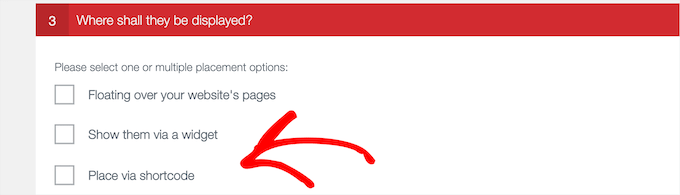
Avrai più opzioni tra cui aggiungerli in un widget, farli passare sopra il tuo sito, usare uno shortcode e altro ancora.
Se desideri la flessibilità di posizionare il conteggio degli iscritti in qualsiasi punto del tuo sito, seleziona la casella "Posiziona tramite shortcode".
Questo ti dà uno shortcode che puoi aggiungere ovunque sul tuo sito WordPress.

Se stai utilizzando l'opzione shortcode, assicurati di copiare lo shortcode, poiché lo aggiungeremo al tuo sito in un passaggio successivo.
Ora è il momento di configurare il conteggio degli iscritti. Fai semplicemente clic sul menu a discesa "Vuoi visualizzare i conteggi accanto alle tue icone", quindi fai clic sul pulsante di opzione "Sì".
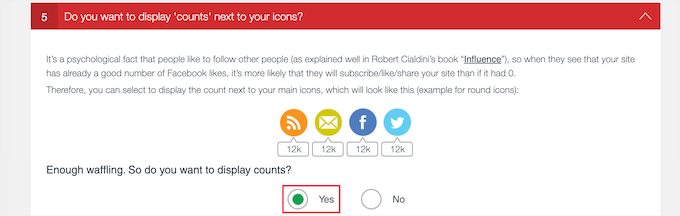
Di seguito, potrebbe essere necessario inserire informazioni aggiuntive, a seconda delle piattaforme e dei servizi selezionati in precedenza.
Ad esempio, per visualizzare il conteggio degli iscritti a Facebook, dovrai inserire l'ID della tua pagina Facebook.
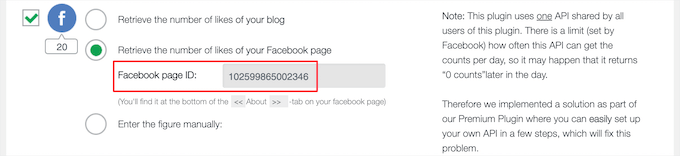
Il plugin fa un buon lavoro spiegando le azioni che devi intraprendere e le informazioni che dovrai inserire per ogni social network.
Una volta terminata la configurazione delle impostazioni del plug-in, scorri fino in fondo alla pagina e fai clic sul pulsante "Salva tutte le impostazioni".
Ora puoi aggiungere i pulsanti di conteggio delle condivisioni social al tuo blog WordPress.
Puoi aggiungerli a qualsiasi post, pagina o area widget. Per aggiungerlo a un post, apri semplicemente il post del blog che desideri modificare.
Quindi, fai clic sull'icona di aggiunta del blocco "Plus" e cerca "Shortcode", quindi seleziona il blocco.
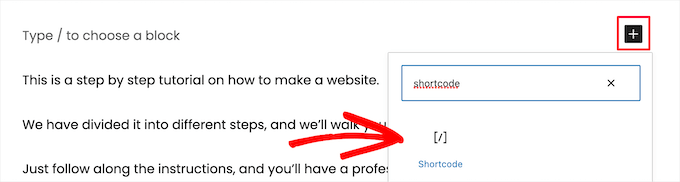
Quindi, incolla lo shortcode del plug-in che hai copiato in precedenza.
Quindi, fai clic sul pulsante "Aggiorna" o "Pubblica" per salvare le modifiche.
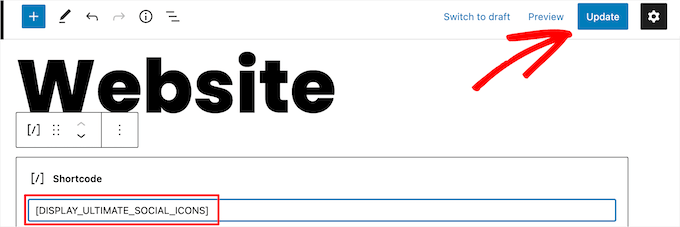
Ora puoi visitare il tuo sito Web per vedere i conteggi dei tuoi follower sui social media dal vivo.
Se desideri aggiungere lo shortcode a una pagina oa un'area widget, i passaggi saranno simili.
Per saperne di più, consulta la nostra guida per principianti su come aggiungere uno shortcode in WordPress.
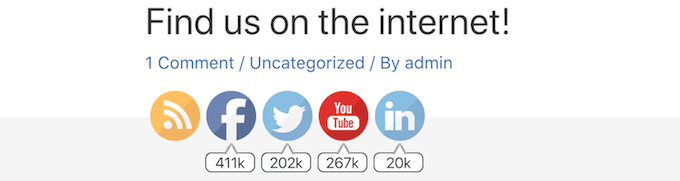
Metodo 2. Visualizzazione dei conteggi dei singoli follower sui social media in WordPress
Questo metodo prevede la visualizzazione dei conteggi dei singoli follower sui social media per Facebook, YouTube e Twitter.
Se sei molto attivo e hai un grande seguito su una specifica rete di social media, allora questa è un'ottima opzione.
Mostra il tuo numero di follower su Facebook in WordPress
Se hai un grande seguito su Facebook, puoi facilmente mostrare questo numero di follower sul tuo sito.
Per fare ciò, utilizzerai il plug-in della pagina Facebook. Funzionano in modo simile ai plugin standard di WordPress, ma sono creati da Facebook.
Innanzitutto, devi andare al sito Web Meta for Developers per creare il codice di incorporamento del plug-in. Vedrai un elenco di tutti i diversi plugin di Facebook che puoi aggiungere al tuo sito web.
Da qui, seleziona "Page Plugin" dalla barra laterale di sinistra.
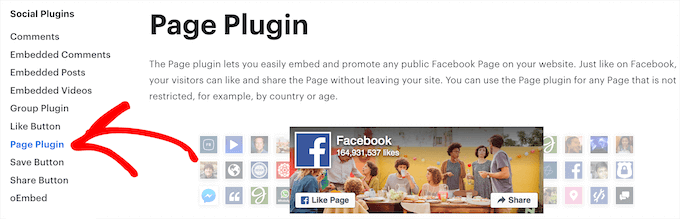
Quindi, inserisci l'URL della tua pagina Facebook. Quindi, devi far sapere a Facebook quale contenuto dovrebbe visualizzare sul tuo sito web.
Oltre al numero di follower, puoi anche mostrare la cronologia, gli eventi o i messaggi.
Se desideri visualizzare più tipi di contenuto, separa semplicemente ogni valore con una virgola. Ad esempio, se desideri visualizzare la sequenza temporale più gli eventi imminenti, devi digitare "sequenza temporale, eventi".
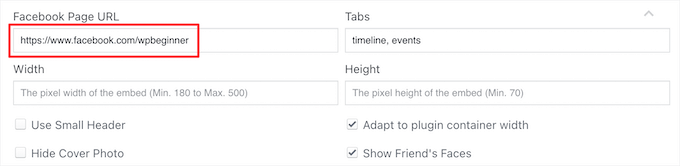
L'anteprima dal vivo si aggiornerà automaticamente in modo che tu possa giocare con le impostazioni per vedere cosa funziona per te. Puoi anche modificare la larghezza e l'altezza del tuo plug-in di Facebook.
Se desideri ridurre le dimensioni dei tuoi contenuti di Facebook, puoi selezionare la casella "Usa intestazione piccola". Puoi persino rimuovere completamente la foto di copertina di Facebook, selezionando la casella "Nascondi foto di copertina".
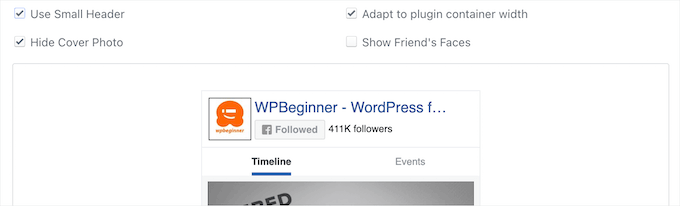
Una volta che sei soddisfatto di ciò che vedi nell'anteprima, devi fare clic sul pulsante "Ottieni codice". Si apre un popup contenente tutti i diversi codici di incorporamento.
In questo popup, seleziona la scheda 'iFrame' e copia il codice.
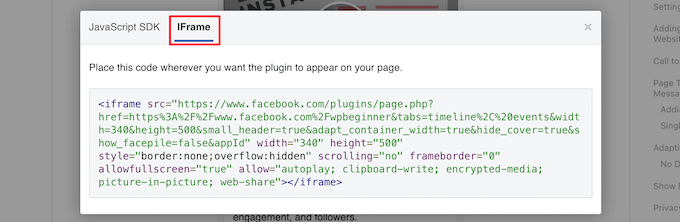
Successivamente, devi aprire il post o la pagina in cui desideri aggiungere il conteggio dei follower di Facebook.
Quindi, fai clic sull'icona di aggiunta del blocco "Più" e cerca "HTML personalizzato", quindi seleziona il blocco.
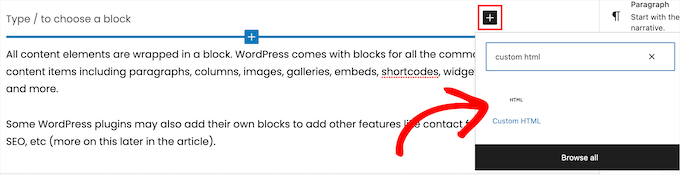
Successivamente, incolla il tuo codice HTML in questo blocco.
Puoi anche fare clic sull'opzione "Anteprima" per verificare se il codice HTML funziona correttamente. Ora dovresti vedere il conteggio degli iscritti a Facebook incorporato nel tuo sito Web WordPress.
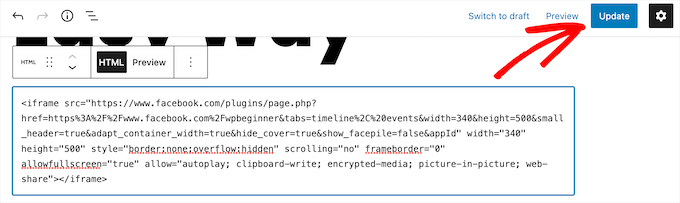
Se sei soddisfatto di come appare, fai clic sul pulsante "Pubblica" o "Aggiorna" per salvare le modifiche. Per saperne di più, consulta la nostra guida su come incorporare facilmente il codice iFrame in WordPress.
Puoi anche aggiungere il conteggio degli iscritti a Facebook a qualsiasi widget o area della barra laterale del tuo sito. Questo può essere un ottimo modo per visualizzare il numero di iscritti a Facebook su tutto il tuo sito web.
Per fare ciò, vai su Aspetto »Widget . Quindi, fai clic sull'icona di aggiunta del blocco "Più" e cerca "HTML personalizzato", quindi seleziona il widget.


Quindi, puoi incollare il tuo codice HTML proprio come sopra.
Non dimenticare di fare clic sul pulsante "Aggiorna" nella parte superiore dello schermo per salvare le modifiche.
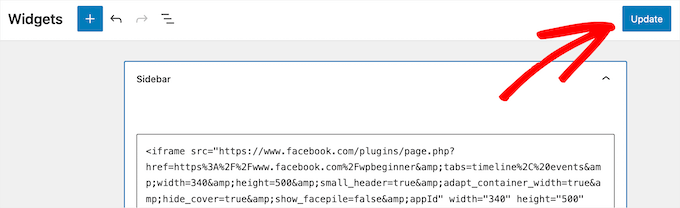
Ora puoi visitare il tuo sito Web per vedere il conteggio degli iscritti a Facebook dal vivo.

Mostra il tuo numero di follower su YouTube in WordPress
Simile a Facebook, YouTube ha uno strumento che puoi utilizzare per visualizzare il conteggio degli iscritti YouTube. Questo rende facile per i visitatori vedere il tuo numero totale di iscritti e seguire il tuo canale.
Innanzitutto, devi conoscere il tuo ID canale YouTube. Per trovarlo, vai su YouTube e fai clic sull'icona del tuo profilo nell'angolo in alto a destra.
Quindi, fai clic su "Impostazioni". Quindi, nel menu di sinistra, fai clic su "Impostazioni avanzate". Si apre una schermata contenente il tuo ID canale.
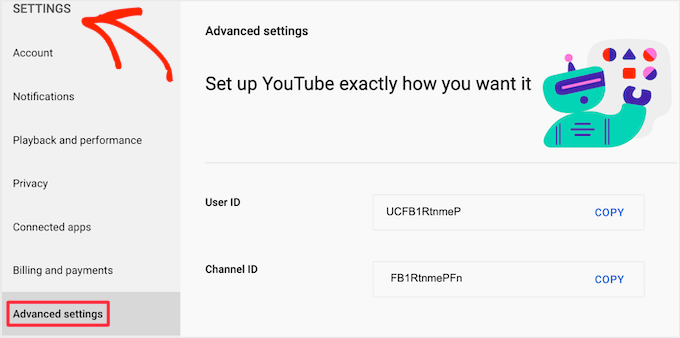
Una volta che hai queste informazioni, devi andare al sito Web degli sviluppatori di YouTube.
Ora puoi inserire il tuo ID nel campo "Nome canale o ID".
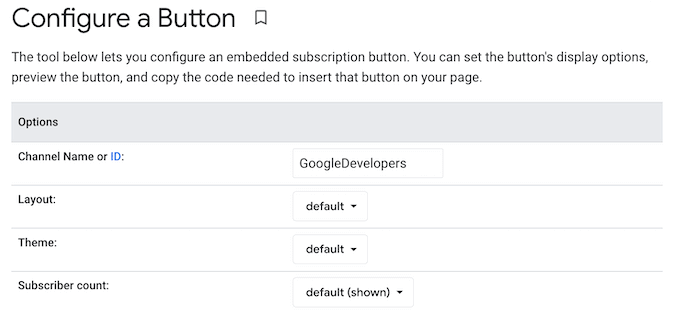
L'anteprima si aggiornerà per visualizzare il numero totale di iscritti.
Esistono diversi modi per definire lo stile del pulsante di iscrizione. Ciò include la visualizzazione dell'immagine del profilo e del nome del canale.
Puoi provare diverse impostazioni per vedere cosa funziona meglio per il tuo sito.
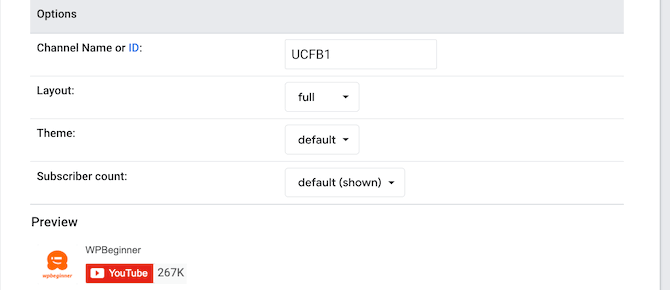
Man mano che personalizzi il pulsante, YouTube aggiornerà automaticamente il codice di incorporamento. Quando sei soddisfatto dell'aspetto del tuo pulsante Iscriviti, devi copiare questo codice.
Quindi, puoi incollare il codice di incorporamento in qualsiasi post, pagina o area widget, proprio come sopra.
Per maggiori dettagli, puoi consultare la nostra guida su come aggiungere HTML in WordPress.
Ecco come appariva sul nostro sito demo.
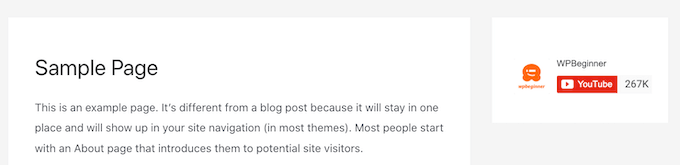
Mostra il tuo numero di follower su Twitter in WordPress
Se sei attivo su Twitter e hai un ampio seguito, puoi visualizzarlo sul tuo blog WordPress.
Il modo più semplice per farlo è utilizzare il plug-in Twitter Feed Pro di Smash Balloon. È uno dei migliori plugin di Twitter per WordPress e semplifica la visualizzazione del feed di Twitter e del conteggio dei follower.
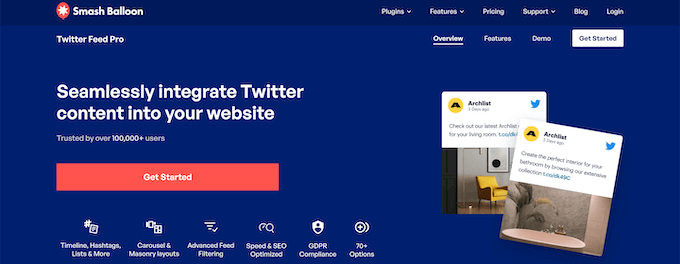
Questo plugin ti dà il pieno controllo sui contenuti di Twitter che desideri aggiungere al tuo sito. Puoi visualizzare il numero di follower e il feed utilizzando il blocco incluso o aggiungendolo come widget della barra laterale.
Per saperne di più, consulta la nostra guida passo passo su come aggiungere i feed dei social media a WordPress.
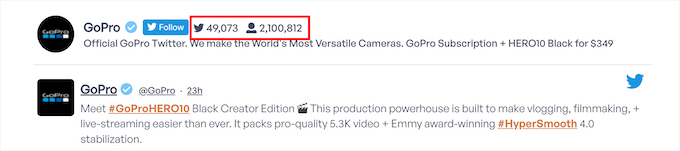
Metodo 3. Visualizzazione del numero di iscritti alla tua lista e-mail in WordPress
Mostrare il numero di iscritti e-mail può fungere da incentivo per convincere i lettori a unirsi alla tua lista e-mail. Se disponi di una vasta lista di e-mail, la visualizzazione del numero di iscritti sul tuo sito può essere un'ottima prova sociale.
Utilizzeremo Constant Contact, tuttavia i passaggi saranno simili se utilizzi un servizio di email marketing come HubSpot, Drip, Sendinblue o un altro provider.
La prima cosa che devi fare è accedere al tuo account e fare clic sulla scheda "Contatti", quindi fare clic sull'opzione di menu "Contatti" più piccola.
Questo elencherà il numero totale di abbonati e-mail che hai. Devi prendere nota di questo numero, poiché lo aggiungerai al tuo sito.
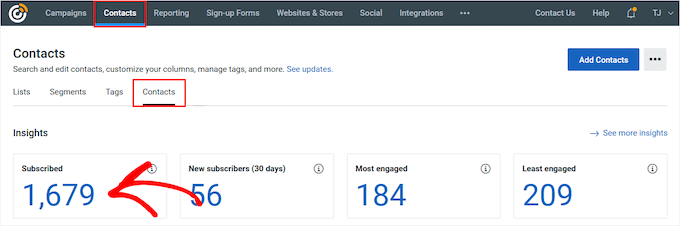
Quindi, puoi aggiungere il conteggio degli iscritti a qualsiasi pagina, post o area widget del tuo sito.
Ti mostreremo come aggiungerlo a un widget della barra laterale, ma i passaggi saranno simili se lo aggiungi in un'altra posizione.
Quindi, vai su Aspetto »Widget , fai clic sull'icona di blocco "Più" e cerca il widget "Paragrafo" e selezionalo.
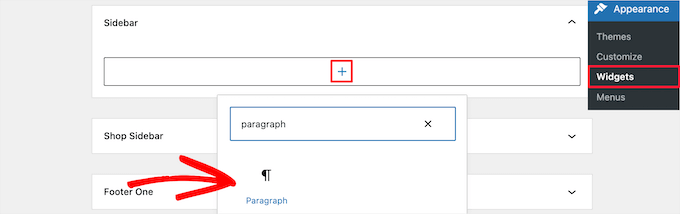
Quindi puoi personalizzare il testo come preferisci. Puoi persino aggiungere il testo sopra i moduli di abbonamento e-mail, i popup desktop e mobili e altro ancora.
Al termine, assicurati di fare clic sul pulsante "Aggiorna" per salvare le modifiche.
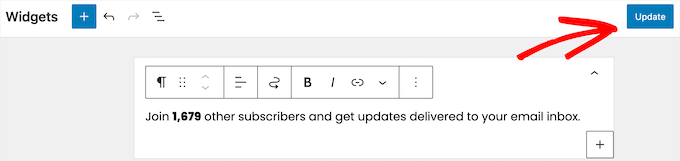
Ora puoi visitare il tuo sito Web per vedere i totali dei tuoi iscritti alla posta elettronica dal vivo.
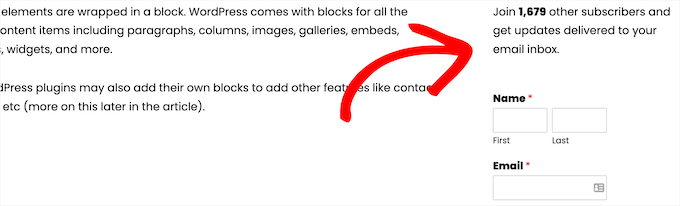
Sebbene questo metodo non sia automatizzato, puoi aggiornare facilmente i conteggi degli abbonati semplicemente accedendo al tuo provider di email marketing e assicurandoti che i tuoi numeri siano ancora accurati.
Puoi renderlo un'attività da aggiornare ogni mese o anche ogni trimestre.
Metodo 4. Visualizzazione del numero totale di utenti registrati in WordPress
Alcuni siti Web consentono la registrazione degli utenti in modo che i visitatori possano commentare, pubblicare ed eseguire altre azioni sul sito.
Altri siti come siti di abbonamento, corsi online, forum WordPress e altro consentono anche la registrazione degli utenti durante la registrazione.
Se hai un numero elevato di utenti registrati, potresti voler visualizzare questo numero per incoraggiare più iscrizioni.
Questo metodo richiede di aggiungere codice al tuo sito WordPress. Se non l'hai mai fatto prima, consulta la nostra guida per incollare frammenti dal Web in WordPress.
Quindi, puoi aggiungere il seguente snippet di codice al tuo file functions.php, in un plug-in specifico del sito o utilizzando un plug-in di frammenti di codice.
// Function to return user count
function wpb_user_count() {
$usercount = count_users();
$result = $usercount['total_users'];
return $result;
}
// Creating a shortcode to display user count
add_shortcode('user_count', 'wpb_user_count');
Questo frammento di codice crea uno shortcode che puoi utilizzare per visualizzare il conteggio degli utenti registrati in qualsiasi punto del tuo sito WordPress.
Dovrai copiare il seguente shortcode:
[numero_utenti]
Quindi, apri qualsiasi pagina, post o area widget in cui desideri visualizzare il conteggio degli utenti.
Per questo esempio, ti mostreremo come aggiungerlo a un'area pronta per i widget del tuo sito. Ma i passaggi sono simili per qualsiasi altra area del tuo sito web.
Vai semplicemente su Aspetto »Widget , fai clic sull'icona di aggiunta del blocco "Più", quindi cerca "HTML personalizzato" e seleziona il blocco.

Tieni presente che lo shortcode mostra solo il numero di utenti registrati. Se non fornisci alcun contesto, questo è solo un numero casuale.
Per assicurarti che i visitatori capiscano che questo è il tuo numero di iscritti, è una buona idea aggiungere del testo di supporto. Ad esempio, puoi aggiungere la seguente formattazione HTML.
<p>There are <strong>[user_count]</strong> awesome people subscribed to this blog!</p>
Una volta terminata la personalizzazione, assicurati di fare clic sul pulsante "Aggiorna" per salvare le modifiche.
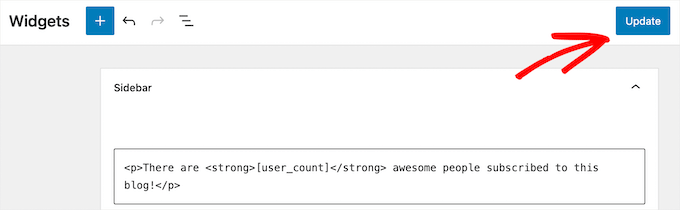
Ora puoi visitare il tuo sito per vedere il conteggio degli utenti registrati dal vivo.
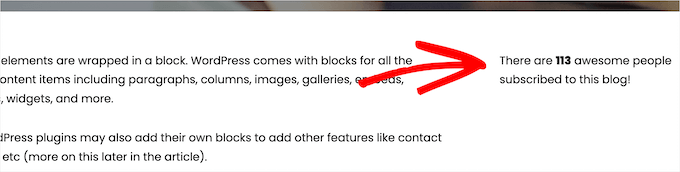
Se non ti senti a tuo agio a modificare il codice del tuo sito, un'altra opzione è utilizzare un plug-in. Per saperne di più, consulta la nostra guida su come mostrare il numero totale di utenti registrati in WordPress.
È inoltre possibile visualizzare un elenco degli utenti registrati di recente in formato elenco. Per saperne di più, consulta la nostra guida su come visualizzare gli utenti registrati di recente in WordPress.
Aumentare il numero di iscritti e follower in WordPress
Visualizzare i tuoi grandi numeri di abbonati può dare ai tuoi utenti la spinta di cui hanno bisogno per convertire. Tuttavia, c'è sempre spazio per migliorare i tuoi tassi di conversione mostrando ancora più prove sociali.
Ecco alcuni dei migliori plugin per WordPress che ti aiuteranno a far crescere ulteriormente i tuoi iscritti e follower:
- TrustPulse: utilizza l'effetto FOMO e mostra un fumetto di notifica delle azioni recenti degli utenti per aumentare le conversioni fino al 15%.
- Smash Balloon — uno dei migliori plugin per social media di WordPress che mostra i tuoi feed dei social media per aumentare il tempo trascorso sul sito e far crescere i tuoi follower.
- PushEngage — uno dei migliori software di notifica push per convincere i tuoi visitatori a tornare sul tuo sito Web e a unirsi alla tua lista di e-mail, seguirti sui social media o diventare un cliente.
Ci auguriamo che questo articolo ti abbia aiutato a imparare come visualizzare tutti i conteggi dei tuoi iscritti in WordPress. Potresti voler vedere la nostra guida su come scegliere il miglior software di web design e le nostre scelte di esperti del miglior software di chat dal vivo per le piccole imprese.
Se ti è piaciuto questo articolo, iscriviti al nostro canale YouTube per i tutorial video di WordPress. Ci trovate anche su Twitter e Facebook.
